Ihr iPhone wird so sein wie an dem Tag, an dem Sie es gekauft haben!
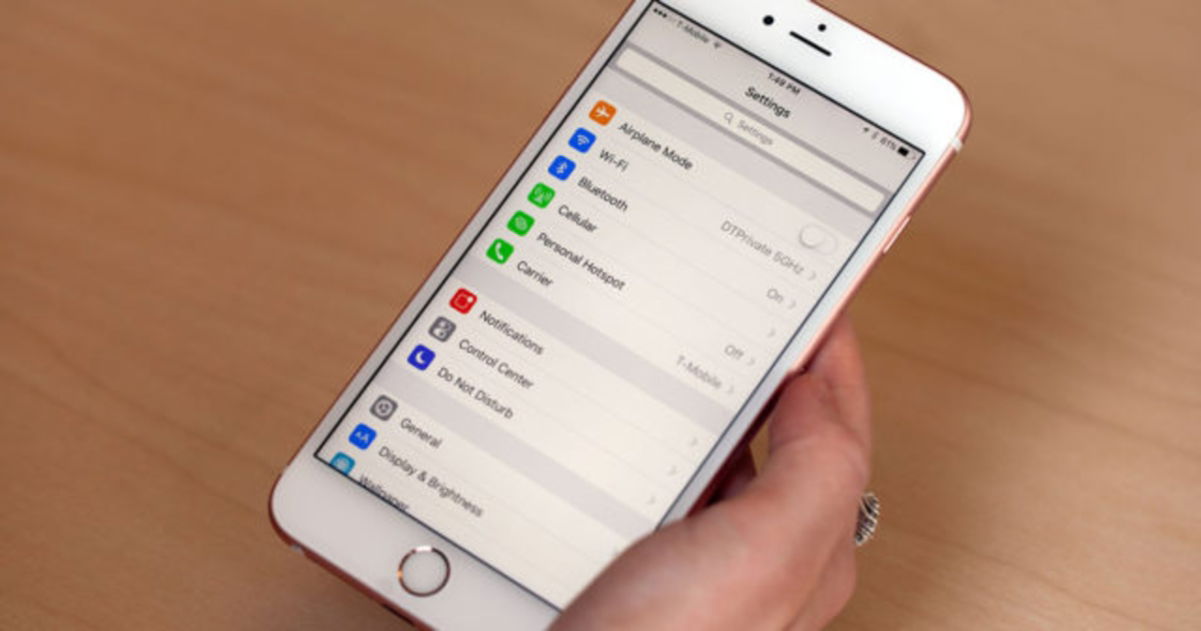
Unser iPhone, iPad oder iPod Touch – und fast jedes elektronische Gerät heutzutage – sind Müllansammlungsmaschinen. Während die Jahre vergehen,Diese Geräte speichern „temporäre“ Dateien, die im Speicher hängen bleiben, sodass uns der Speicherplatz ausgeht, obwohl wir in den letzten Tagen nichts installiert haben.
Sie könnten interessiert sein| Jetzt können Sie auswählen, welche Farbe Ihre neuen AirPods haben sollen
Wenn dies bei Ihnen der Fall ist,Sie werden froh sein zu erfahren, dass es eine Möglichkeit gibt, all diesen Müll von Ihrem iPhone zu entfernen und so einen Großteil des Speichers wiederherzustellen. Das Gute daran ist, dass es sich nicht nur um eine völlig kostenlose Methode handelt, sondern dass Sie sie auch ohne jegliche Änderungen an Ihrem Terminal ausführen können.
So geben Sie Ihren iPhone-Speicher frei
Führen Sie zunächst den Reinigungsvorgang durchWir müssen die Battery Doctor-Anwendung installieren. Nachfolgend hinterlassen wir Ihnen den Link zum Herunterladen aus dem App Store.
1)Sobald wir die Anwendung auf unserem iPhone installiert haben,wir werden es öffnen.
2) Battery Doctor wird Sie um Zugriff auf einige Berechtigungen bitten, es liegt an Ihnen, sie zu akzeptieren oder nicht, es hat keinerlei Auswirkungen auf den Prozess.
3)Wenn Sie die Anwendung zum ersten Mal öffnen, wird in der Benachrichtigungsleiste direkt neben der WLAN-Anzeige ein Symbol angezeigt.Wenn wir sehen, dass es verschwindet,Wir werden mit dem Tutorial fortfahren.
4)Wenn wir in der App sind, gehen wir zuRegisterkarte „Status“.--o Status--, obwohl wir standardmäßig dort sein sollten.
Wir empfehlen Sie weiter|So installieren und konfigurieren Sie Remotedesktop mit iPhone und iPad für jedes Gerät
5)Auf dieser RegisterkarteWir tippen zweimal auf den freien Platz unter der verbleibenden Batterieanzeige. Anschließend warten wir etwa zehn Sekunden und verlassen die App über den Home-Button.
6) Wir schließen es komplettVerwenden Sie das Multitasking-Menü und öffnen Sie es erneut.
7)Wir sehen wieder das kleine Ladesymbol neben der WLAN-Anzeige.Wir werden erneut doppelt auf die leere Stelle tippen und die App schließen, wie wir es in den vorherigen Schritten getan haben.
8)Wenn wir es wieder öffnen,Wir werden sehen, dass ein neues Symbol namens Junk aufgetaucht istin den Tabs unten in der App.
Wenn wir auf das Symbol klicken, sehen wir, dass es uns den durch diesen Müll angesammelten Speicherplatz und einen großen grünen Knopf anzeigt, mit dem wir ihn freigeben können.Wir müssen nur warten, bis der Vorgang abgeschlossen ist, um die schmeichelhaften Ergebnisse zu sehen.
Wenn die Registerkarte „Junk“ aus irgendeinem Grund nicht angezeigt wird,Versuchen Sie weiterhin die oben genannten Schrittebis es endlich erscheint.
Sie könnten interessiert sein| So passen Sie die Helligkeit Ihrer iPhone-Taschenlampe mit 3D Touch an
Anwendungen können mehr Nutzen haben, als wir auf den ersten Blick sehen.Wenn der Speicher Ihres Geräts aus Gründen, die Sie nicht verstehen, voll ist, schauen Sie sich diesen Trick an.
Wie viel Speicher konnten Sie freigeben? Hinterlassen Sie Ihre Antwort in den Kommentaren!
Du kannst folgeniPadisiertInFacebook,WhatsApp,Twitter (X)konsultieren oder konsultierenunser Telegram-Kanalum über die neuesten Technologienachrichten auf dem Laufenden zu bleiben.
